CCleaner (früher Crap Cleaner) ist ein von Piriform entwickeltes Dienstprogramm zur Speicherbereinigung und Computersystemoptimierung. Es ist ein nützliches Tool, das möglicherweise unerwünschte Elemente auf einer Vielzahl von Plattformen bereinigt, darunter Mac OS X, Windows, Android und andere. Es kann gefährliche Anwendungen und Malware aus temporären Internetdateien sowie fehlerhafte Windows-Registrierungseinträge von einem PC-Gerät entfernen.
Möglicherweise müssen Sie jedoch aus einer Vielzahl von Gründen CCleaner deinstallieren Mac, einschließlich der Behebung von Softwareabstürzen durch Entfernen und erneutes Installieren der Software oder durch einfaches Ersetzen durch etwas anderes. Mehrere Leute haben auch bemerkt, dass CCleaner auf ihrem Gerät verbleibt, obwohl sie es gelöscht haben.
Wenn Sie CCleaner satt haben und es vom Mac entfernen müssen, folgen Sie diesem einfachen Tutorial, um es zu entdecken, wie man es vollständig und sicher entfernt, da dieser Artikel Ihnen zeigt, wie Sie CCleaner und alle seine Überreste mit verschiedenen Techniken löschen können.
Inhalte: Teil 1. Ist CCleaner für Mac notwendig?Teil 2. Wie kann ich manuell CCleaner deinstallieren Mac?Teil 3. CCleaner deinstallieren Mac: Der schnellste WegTeil 4. Fazit
Teil 1. Ist CCleaner für Mac notwendig?
CCleaner ist weithin bekannt als einer der außergewöhnlichsten Windows- und Mac-Reiniger und Apps zur Leistungsoptimierung. Es ist eine Anwendung, mit der Sie unnötige Dateien von Ihrem Computer entfernen können. Temporäre Dateien, die Festplattenspeicher und fehlerhafte Registrierungseinträge verschlingen, werden vom Programm entfernt. Unerwünschte Dateien, die auf dem Computer versteckt sind, werden beim Entfernen ebenfalls entfernt.
Es kann jedoch Momente geben, in denen es unerlässlich ist, es rückstandsfrei aus dem System zu entfernen. Egal ob unter Windows oder Mac, es gibt Zeiten, in denen er Probleme hat. Und es ist nicht so einfach, wie es sich anhört, da viele integrierte Deinstallationsanwendungen nicht vollständig CCleaner deinstallieren Mac - das heißt wirklich, ohne Spuren zu hinterlassen.
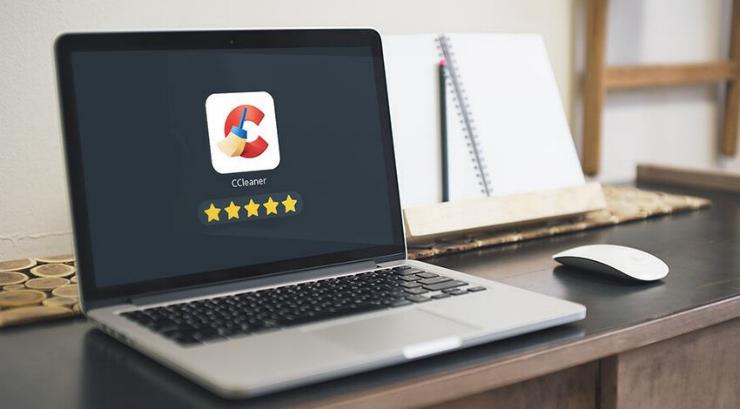
Ist CCleaner bösartige Software? Auf zahlreichen Foren und Diskussionsseiten wird diese Frage immer noch häufig gestellt. Sie können sicher sein, dass es sich nicht um bösartige Software handelt. Es handelt sich nicht um einen Virus oder eine andere Art von bösartiger Software. Solche Bedenken können auftauchen, weil es relativ ungewöhnlich ist, dass Benutzer beim Löschen von CCleaner auf verschiedene Probleme stoßen.
Wenn Sie planen, CCleaner deinstallieren Mac durchzuführen, können Sie eine alternative App von CCleaner verwenden, und das ist iMyMac PowerMyMac. Diese App ähnelt dem CCleaner, da sie unnötige Dateien sowie Junk-Dateien auf Ihrem System entfernen kann, um Speicherplatz freizugeben. Dies wird Ihrem System helfen, seine Leistung zu beschleunigen. Es kann Ihnen helfen, die Dateien zu finden oder zu scannen, die Sie nicht mehr benötigen.
Um mehr darüber zu erfahren, wie Sie die Software von Ihrem System entfernen können, lesen Sie die folgenden Teile, da sie Ihnen die verschiedenen Vorgehensweisen vorstellen.
Teil 2. Wie kann ich manuell CCleaner deinstallieren Mac?
CCleaner kann über die herkömmliche Technik deinstalliert werden. Dies war die üblichste Methode, mit der so viele Mac-Benutzer vertraut sind, aber nur wenige von ihnen wissen, wie sie die gesamten Richtlinien befolgen, wenn sie manuell CCleaner deinstallieren Mac. Wenn Sie einer der Benutzer sind, die das CCleaner-Symbol einfach in den Papierkorb ziehen, vorausgesetzt, Sie haben die Anwendung vollständig entfernt, ist es wichtig, den manuellen Prozess zu verstehen.
- Wenn CCleaner im Hintergrund läuft, beenden Sie den Vorgang.
- Wenn es nicht funktioniert, versuchen Sie, die App über den Aktivitätsmonitor zu schließen:
- Starten Sie den Finder, suchen Sie die Datei und geben Sie sie ein Utilities Verzeichnis und führen Sie danach die Activity Monitor von innen.
- Ändern Sie den Filter auf „Alle Prozesse“, wählen Sie dann die CCleaner-Aktivität (falls ausgeführt) und klicken Sie auf „Prozess beenden" Möglichkeit.
Um CCleaner Mac deinstallieren zu können, sollte die App zunächst aus dem Anwendungsverzeichnis entfernt werden.
- Markteinführung Finder und gehen Sie zur Seitenleiste Anwendungen
- Suchen Sie das CCleaner-Symbol und ziehen Sie es auf die Müll
- Den Papierkorb leeren um die Deinstallation durchzuführen.
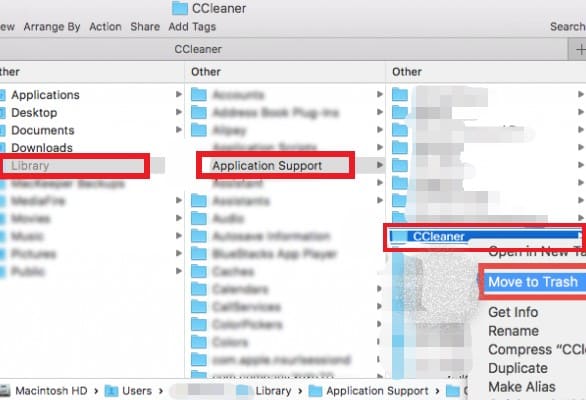
Dann können Sie jetzt alle zugehörigen Dateien identifizieren und löschen, um vollständig CCleaner deinstallieren Mac zu können:
- Markteinführung Finder und dann geh zum Go Menü oben auf dem Bildschirm. Wählen Sie im Pulldown-Menü "Gehe zum Ordner."
- Geben Sie im Suchfeld "
~Library" und drücken Sie danach die "Go" Möglichkeit. - Finden Sie die mit CCleaner verknüpften Elemente in der Application Support Verzeichnis, wählen Sie dann alle ausgewählten Dateien aus und entfernen Sie sie.
- Gehe zurück zum Bibliotheksordner, durchsuchen Sie als nächstes die Caches und Bevorzugte Einstellungen Ordner nacheinander und löscht die relevanten Dateien der unerwünschten App nach Bedarf.
- Leerer Müll. Klicken Sie mit der rechten Maustaste auf das Papierkorb-Symbol, wählen Sie "Empty Trash," und überprüfen Sie danach die Aktion im Popup-Fenster. Stellen Sie absolut sicher, dass sich keine kritischen Elemente im Papierkorb befinden, wenn Sie ihn leeren, da Sie sie sonst verlieren, da diese Aktion irreversibel ist.
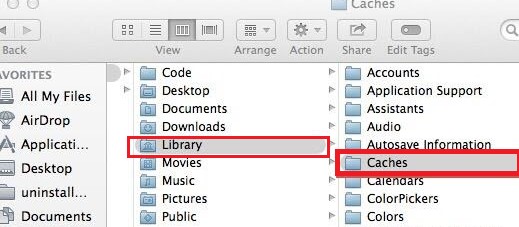
Wenn Sie nicht jedes Verzeichnis einzeln nach verwandten Daten durchsuchen möchten, können Sie das Suchwerkzeug verwenden, um einen Scan durchzuführen:
- Geben Sie im Suchfeld ein piriform(sein Entwickler) oder CCleanerund wählen Sie dann die Option Bibliothek
- Überprüfen Sie die Elemente in den Ergebnissen, die übereinstimmen, und löschen Sie diese dann.
Teil 3. CCleaner deinstallieren Mac: Der schnellste Weg
Sie können PowerMyMac verwenden, eine spezialisierte Mac-Deinstallationssoftware, um gründlich CCleaner deinstallieren Mac zu können.
Sein Deinstallationsprogramm macht das Deinstallieren von Apps vom Mac sehr einfach. So können Sie das Entfernen von Photoshop, OneDrive und jeder anderen nutzlosen Software einfach durchführen, ohne Rückstände zu hinterlassen. Es bietet auch Schritte zur Lokalisierung jeder CCleaner-bezogene App-Junk, Cookies und Caches.
Sie werden feststellen, dass PowerMyMac eine großartige Alternative zu CCleaner ist, da es viele Junk-Dateien entfernt, nach doppelten und großen oder alten Dateien sucht, Erweiterungen auf Ihrem Mac verwaltet, mehr Speicherplatz freigibt und Ihren Mac schneller macht.
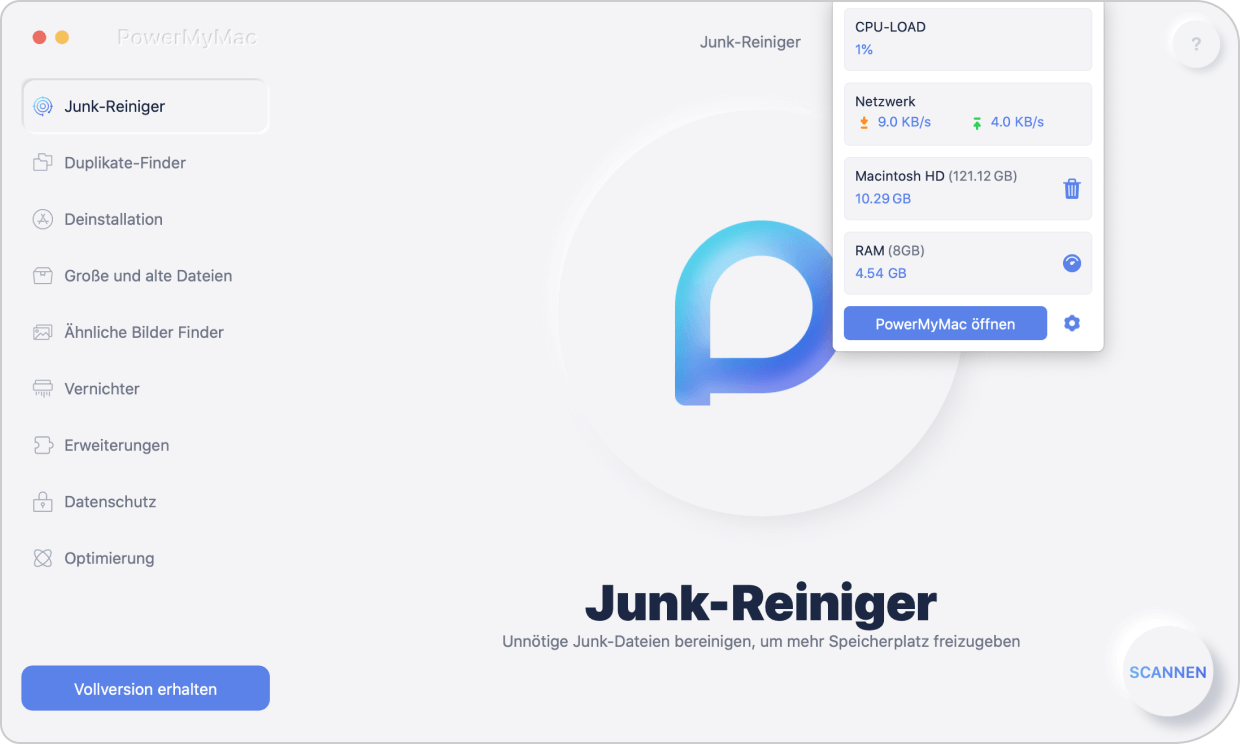
Entdecken Sie, wie Sie das Deinstallationsprogramm von PowerMyMac verwenden, um schnell und einfach CCleaner deinstallieren Mac zu können. Befolgen Sie die folgenden Schritte:
- Laden Sie PowerMyMac kostenlos herunter und installieren Sie es.
- Wählen Sie das „Deinstallation“ Modul aus und klicken Sie auf „SCANNEN“, damit die App beginnt, alle Programme zu scannen, die bereits auf Ihrem Mac installiert sind.
- Sobald der Scanvorgang abgeschlossen ist, wird auf der linken Seite des Deinstallationsbildschirms eine Liste aller Apps angezeigt. Entdecken Sie Ihre unerwünschte App in dieser Liste oder geben Sie ihren Namen wie CCleaner in das Suchfeld in der oberen rechten Ecke ein, um sie schnell zu finden.
- Die mit jeder App verknüpften Dateien wird auf der rechten Seite angezeigt, wenn Sie eines aus der Liste auswählen. Wählen Sie einfach die unerwünschten Elemente aus und drücken Sie die „Bereinigen“ Taste. Die App sowie alle verknüpften Dateien werden entfernt.
- Ein Popup-Fenster namens „Reinigungsvorgang abgeschlossen“ erscheint und teilt Ihnen mit, wie viele Dateien gelöscht wurden und wie viel Speicherplatz jetzt auf Ihrer Festplatte verfügbar ist. Und jetzt können Sie erfolgreich CCleane Mac deinstallieren.
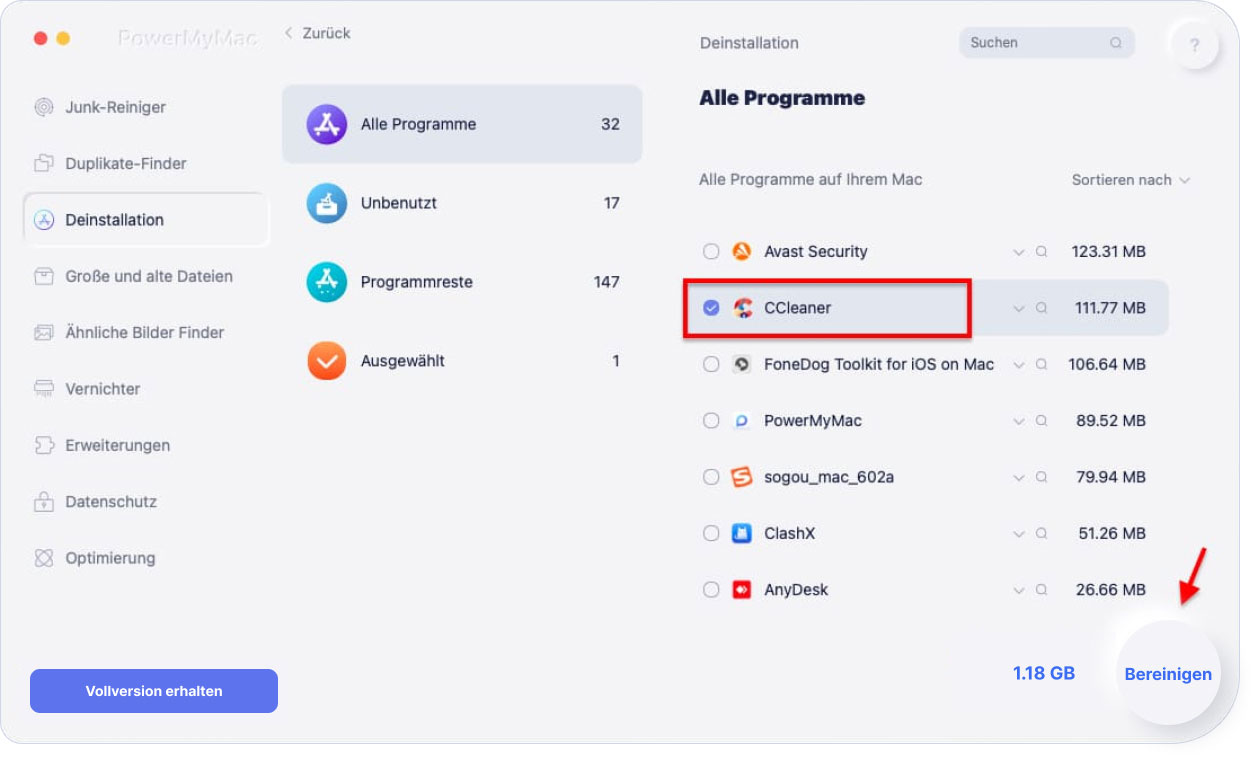
Teil 4. Fazit
Bei der Verwendung der traditionellen Technik, um CCleaner deinstallieren Mac zu können, begehen Benutzer häufig Fehler, und die Bereinigung schlägt schließlich fehl oder ist nicht abgeschlossen. Auf dem Mac-Computer treten aufgrund der übrig gebliebenen Dateien eine Reihe von Problemen auf.
Warum dann nicht eine Abkürzung nehmen, wenn das Endziel darin besteht, CCleaner vollständig zu eliminieren? Der clevere Entferner wie PowerMyMac hilft Ihnen nicht nur bei der Deinstallation von CCleaner, sondern kann auch andere unerwünschte Software vom Mac löschen.



